专业的事情请专业的人做——每个人手机里需要有一位秘书朋友! 很多朋友们很少使用PPT中的配乐功能,往往选择在开始演讲前,手动播放音乐——最小化。但是这样的形式往往会在开
专业的事情请专业的人做——每个人手机里需要有一位秘书朋友!
很多朋友们很少使用PPT中的配乐功能,往往选择在开始演讲前,手动播放音乐——最小化。但是这样的形式往往会在开场前有较长的准备工作,音乐没有播放器?音乐文件无法打开?打开后无法循环播放,一遍就停止?
在你手忙脚乱处理幻灯片的时候,台下的领导已经皱起了眉头。
一分钟,教会你怎么为你的PPT配乐!
首先,你需要为自己的PPT选择合适的配乐。搜索关键词“轻音乐”、“交响乐”、“中国传统音乐”等。如需配乐建议,可以私信我——您手机里的秘书朋友。
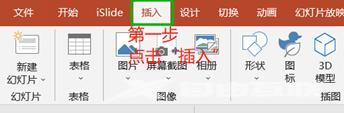
第一步 找到“插入”
第一步,打开PPT软件(微软、WPS均可),画面选择在PPT的首页。选择上方“插入”选项卡。

第二步,找到“音频”
第二步,点击如图所示的“音频”选项。

第三步,选择下方“PC上的音频”
第三步,选择下方展开的"PC上的音频”。

第四步,在弹出的文件夹中选择你已经下载好的音乐文件。
第四步,在弹出的选项中选择你所下载的音乐,点击“插入”。

第五步,点击播放试听音乐,
第五步,你的PPT中已经出现一个音乐形状的图标,点击播放试听一下。

第六步,在“播放”选项卡中,勾选两个选项
第六步,勾选“跨幻灯片播放”和“循环播放,直到停止”。
只有勾选这两个选项,才不会让你的音乐在切换下一张幻灯片的时候突然停止,而是变成全部PPT的整体背景音乐。

建议调整音乐音量
作为背景音乐,建议音量不超过人声的二分之一,否则有喧宾夺主的嫌疑。
可以如图所示,在音量滑条上将音量调整到如上的大小。
ppt背景教会音乐PPT